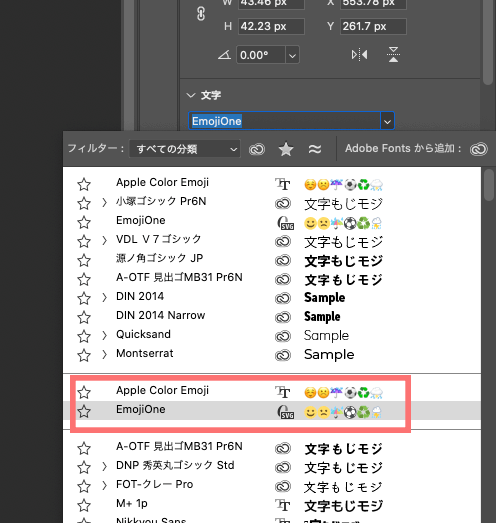【Adobe】Photoshop・Premier Proでカラーの絵文字を使う方法と手順【簡単】
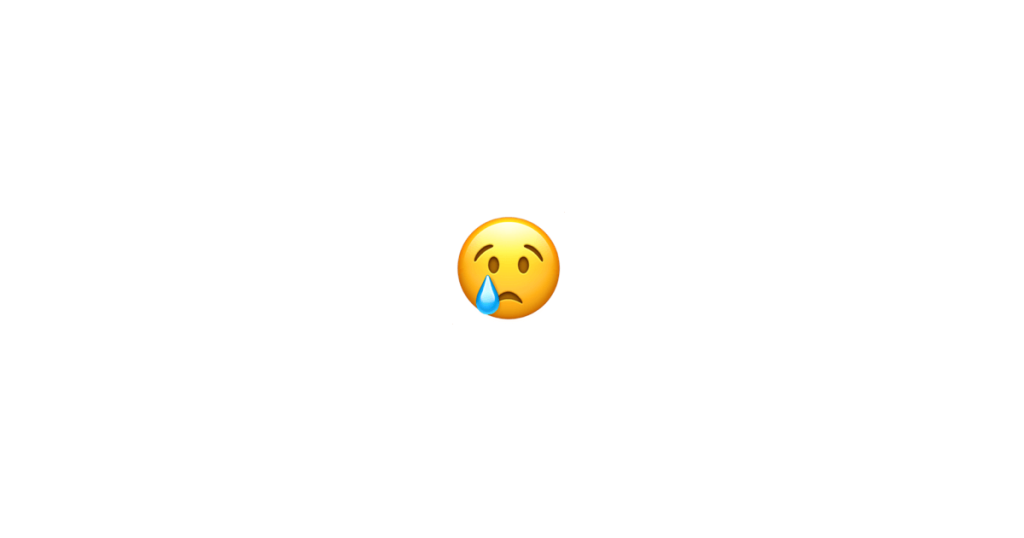
Adobeで編集しているときに「絵文字を使いたい!」ってときありますよね。
そこでこの記事では、PhotoshopとPremier Proで絵文字を使う方法を手順付きで紹介していきます。
これで今日からあなたもAdobeで絵文字を使えるようになります!
Photoshopで絵文字を使うための方法・手順
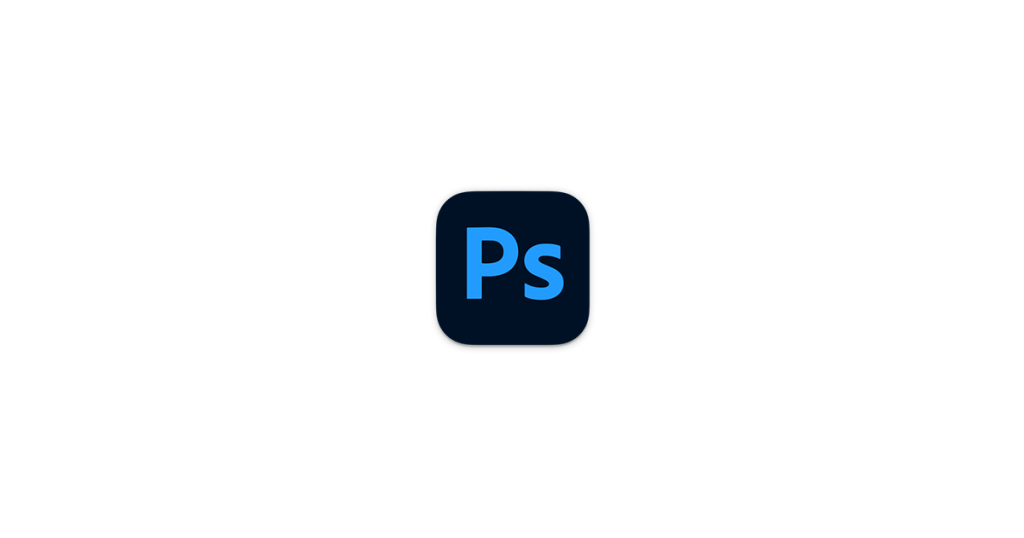
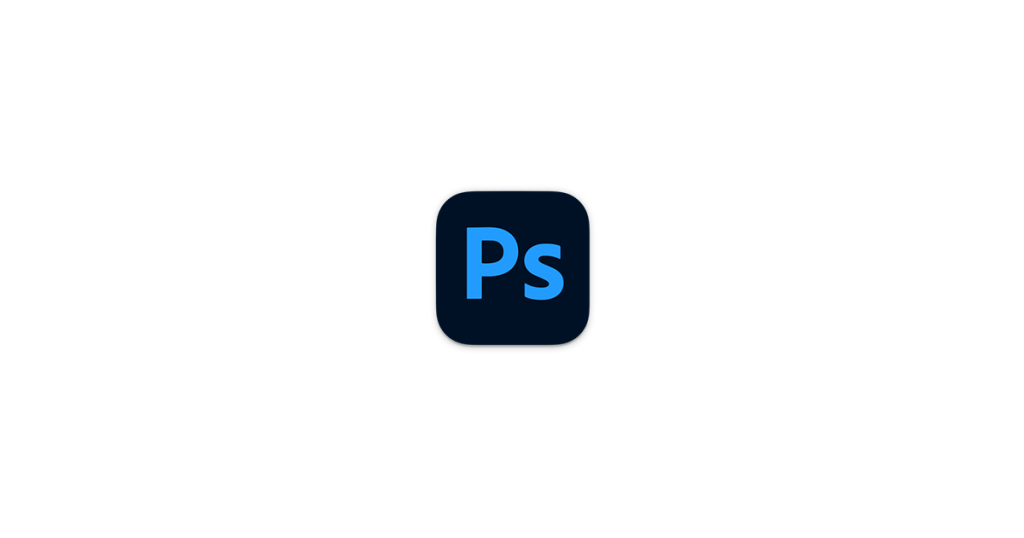
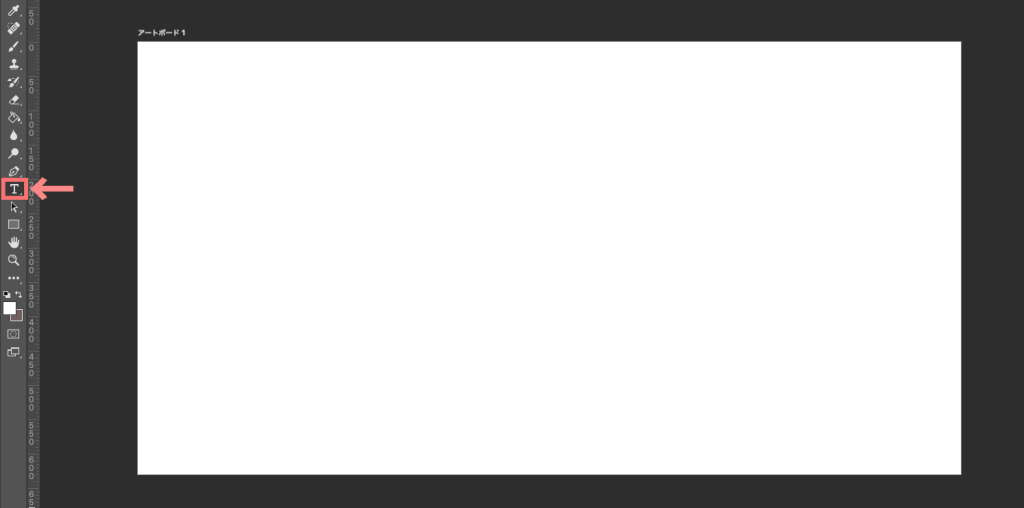
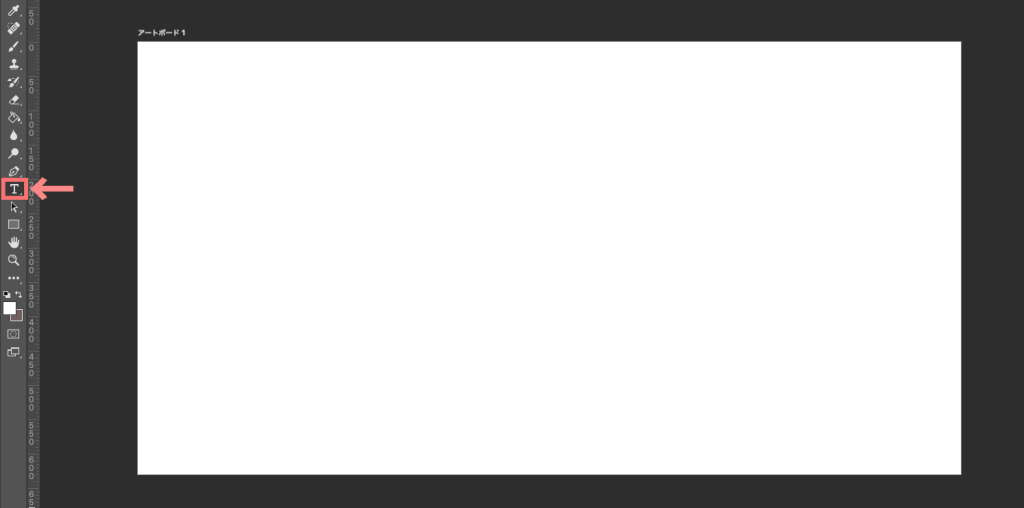
Photoshopを開いたら「テキスト」を選択して、絵文字を入れたい適当な場所をクリックします。
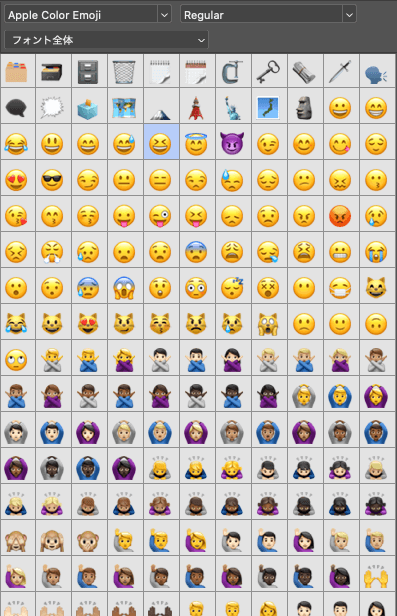
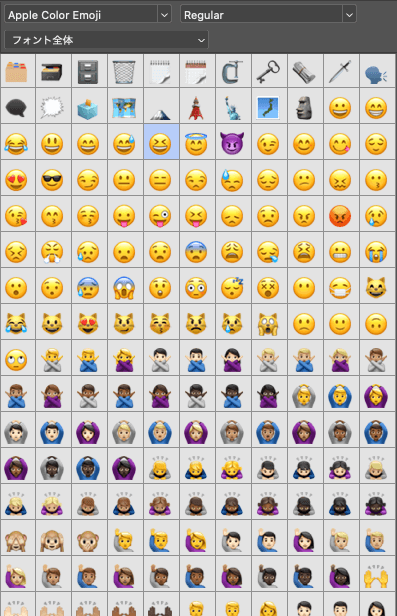
自分が使いたい絵文字を探して、ダブルクリックすれば絵文字を入力できます。
Premiere Proで絵文字を使うための方法・手順
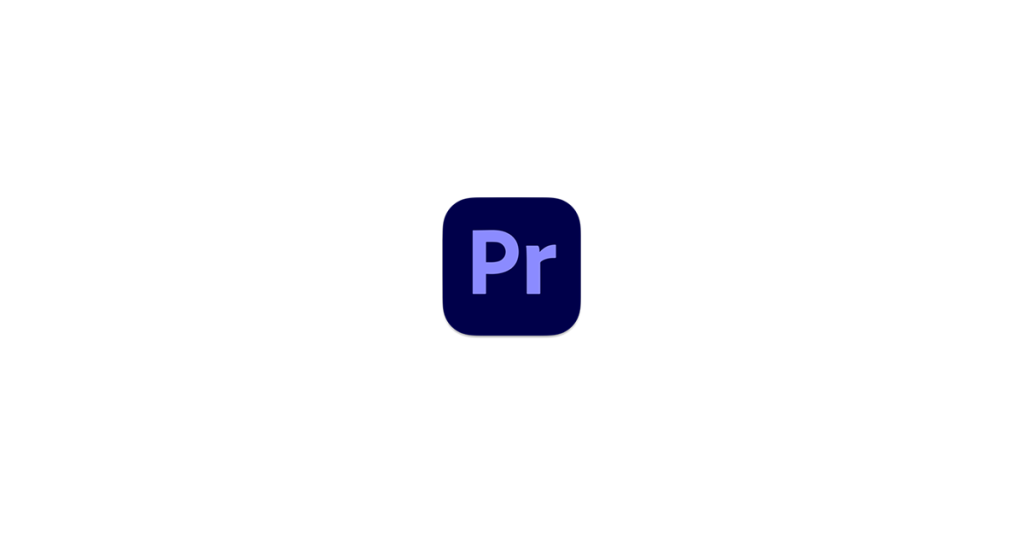
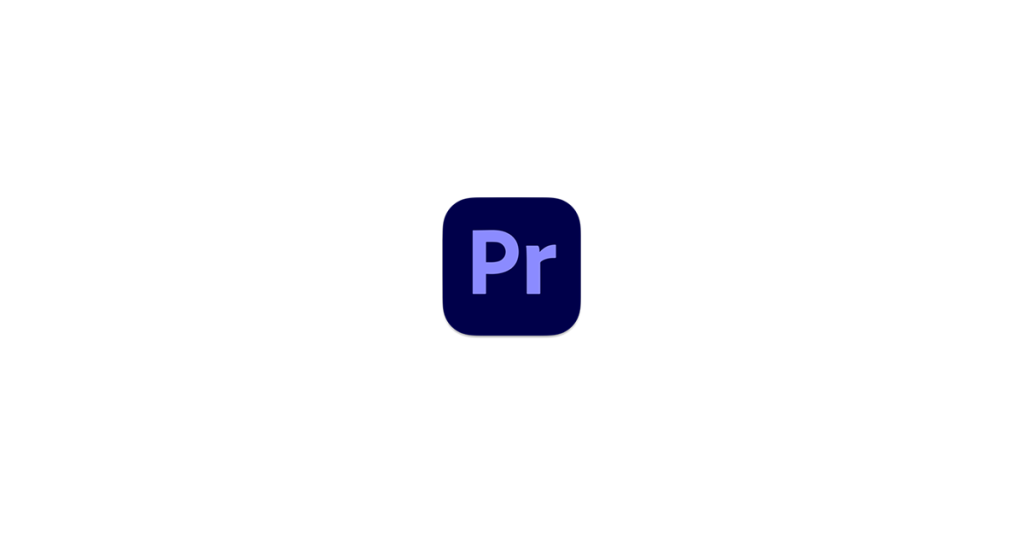
Premiere Proでは、残念ながら簡単にカラーの絵文字を使うことはできません。1度何らかの方法で絵文字を用意し、その絵文字をPremier Proへ持っていくという作業が必要になります。具体的な方法がこちら。
つまりPhotoshopでPNG形式で絵文字の画像を書き出し → 背景透過の状態でPremier Proへ持ってきて使うという感じです。
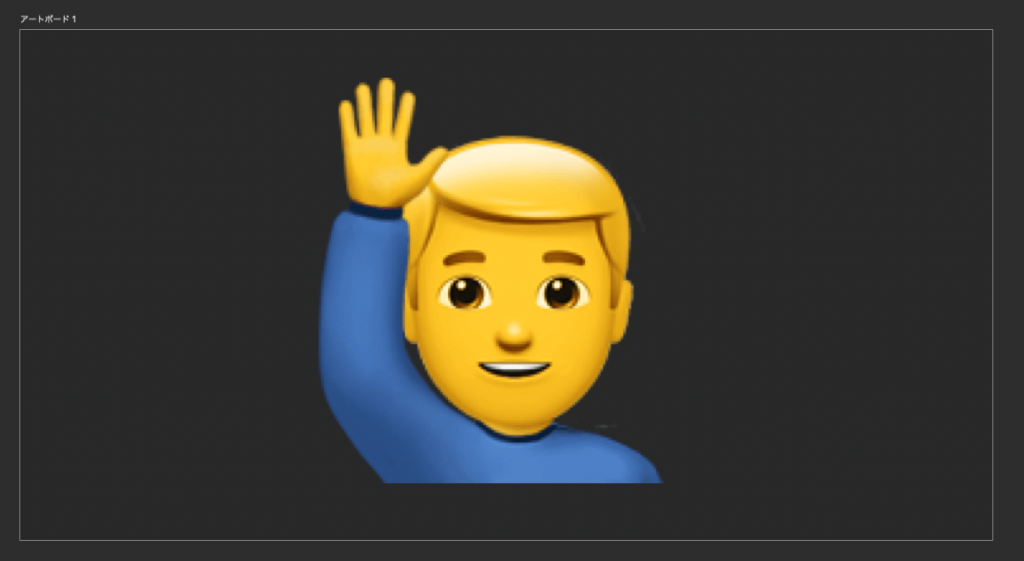
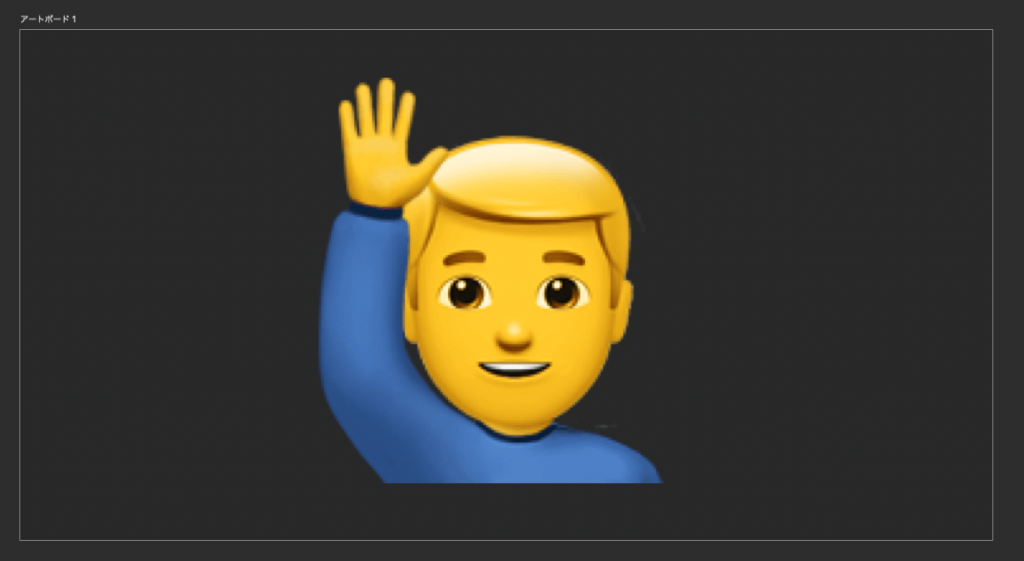
先ほど紹介した手順でPhotoshopで絵文字を入力します。
ここで1つポイントがあります。
背景は透過(何もなし)にして作っておいてください。
背景に色が入っていると、Premiere Proに持ってきたときにも背景が引き継がれるので注意。
絵文字のサイズはなるべく大きめにしておきましょう
絵文字の入力・背景を透過にしたら「PNG」で書き出しを行います。
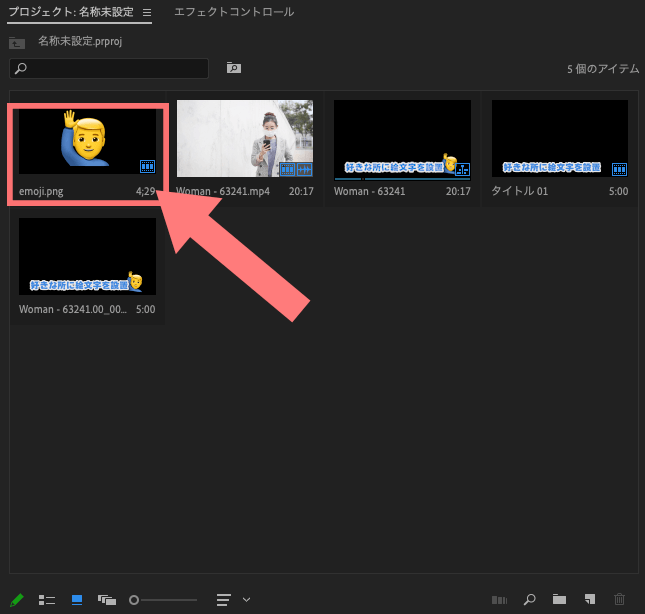
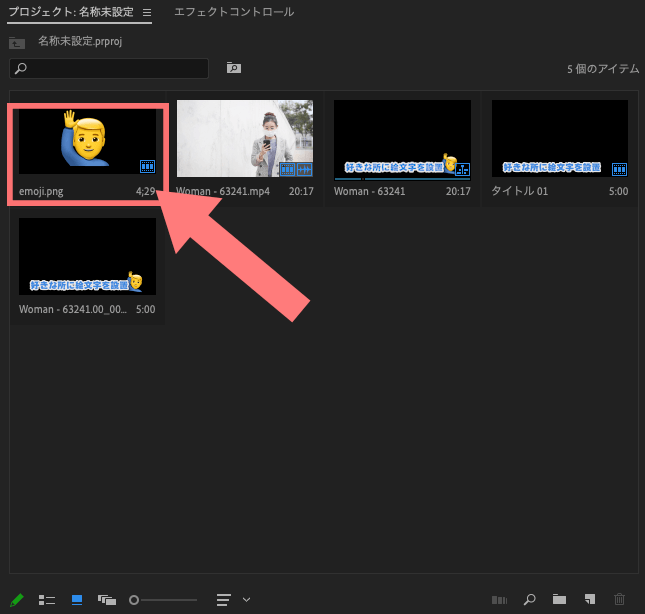
書き出しをした絵文字の画像ファイルを、Premiere Proのプロジェクトにドラック&ドロップ。
あとは、自分が使いたいところのタイムラインに絵文字ファイルを引っ張ってくればOK。


タイムラインに「レガシータイトル」と「絵文字の画像ファイル」を並べれば、上の画像のように作れます。
エッセンシャルグラフィックスの場合
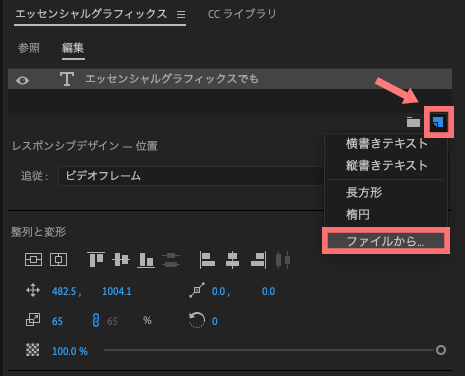
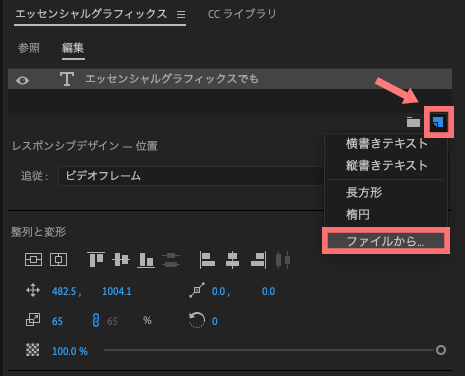
エッセンシャルグラフィックスのテロップに絵文字を使いたい場合は、「ファイルから」をクリックして、先ほどPhotoshopで作った絵文字の画像ファイルを読み込ませればOK。
Sponsored Links
まとめ
カラーの絵文字を使うと華やかになるので、動画編集でも使いたいですよね。ただ、現時点では「Premiere Pro」でカラーの絵文字を使うことができないので、Photoshopで絵文字の画像ファイルを作るという方法しかありません。
1度絵文字の画像ファイルさえ作ってしまえば、何回でもPremiere Proで使うことができるので、自分の使いたい絵文字を事前にPhotoshopでPNG形式で書き出しをしておくと良いかも?
適当に絵文字フォルダを作って用意しておけば、次回からサクサク絵文字を使えるのでおすすめです。